Få hjælp til at bruge funktionerne i et callcenter med Assist appen. Du kan b.la. melde dig ind/ud, se antal i kø og hvem der er medlem af callcenteret.
Inden du kan melde dig ind/ud af et callcenter
For at kunne melde dig ind og ud af et call center, er det vigtigt at du er medlem og tilknyttet call centeret først. Du tilmeldes et call center gennem Selvbetjening.
Se hvordan du tilknytter et callcenter her
Sådan melder du dig ind og ud af et callcenter

Gå ind under callcenter
Brug skydeknappen til at ændre din status
Du er nu indmeldt eller udmeldt af callcenteret
Ændre ACD-status
Du kan ændre din ACD-status direkte i Assist appen, ligesom det er muligt i Webex og Unity.
Gå under Call Center
Vælg drop down menuen i øverste højre hjørne
Vælg den relevante ACD-status
Tilstande i ACD:
1. Sign-In (Tjekket ind)
Agenten logger ind (tilmeldt) og bliver en del af agentens Call Center.
Agenten modtager endnu ikke opkald, før de skifter til en tilstand, der gør dem tilgængelige.
Agenten skal aktivt vælge en arbejdsstatus efter sign-in.
2. Available (Tilgængelig)
Agenten er klar til at modtage opkald fra et eller flere Call Center, som agenten er logget ind i (tilmeldt).
Når et opkald ankommer, bliver det automatisk fordelt til en ledig agent.
3. Wrap-Up (Efterbehandling)
Agenten har afsluttet et opkald og har brug for tid til at færdiggøre efterbehandling (f.eks. registrere noter).
Under Wrap-Up modtager agenten ikke nye opkald.
Wrap-Up-perioden kan være:
En fast periode defineret fra selvbetjening.
Agenten kan selv manuelt styre hvornår der ønskes wrap-up.
4. Unavailable (Utilgængelig)
Agenten er logget ind (tilmeldt), men kan ikke modtage opkald fra Call Centeret.
Årsager til Unavailable kan inkludere:
Pause, møde, frokost eller tekniske problemer.
Agenten skal manuelt skifte tilbage til Available for at modtage opkald igen.
5. Sign-Out (Tjekket ud)
Agenten logger ud (ikke tilmeldt) og modtager ikke flere opkald.
Når agenten vælger Sign-Out, meldes de ud af deres Call Center, og opkald dirigeres til andre agenter.
For at modtage opkald igen, skal agenten skifte til Available (Tilgængelig).
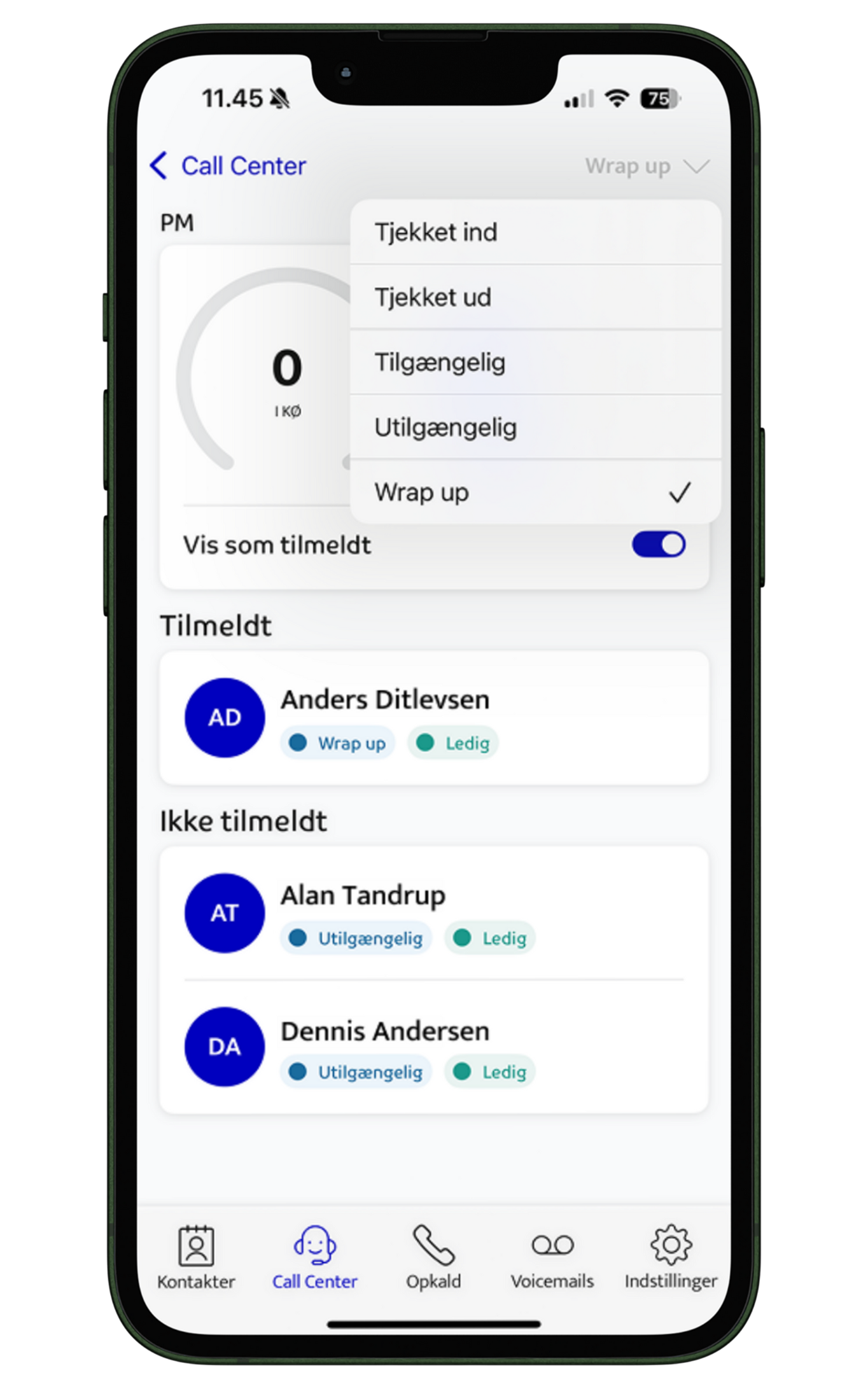
Opdatér ændringer i appen
Hvis Call Centeret ikke automatisk opdaterer, fx når en kollega melder sig ind eller ud, kan du nu selv opdatere dette med det samme.
For at opdatere Call Center fanen manuelt, skal du blot trække ned på Call Center fanen i app'en. Dette vil sikre, at alle ændringer vises øjeblikkeligt.
Forkerte oplysninger i din Assist app?
Ønsker du eller en kollega at ændre oplysningerne i Assist appen, fx navn, lokal nr. eller e-mail, skal det rettes i jeres Selvbetjening.
Kontakt din IT-administrator i virksomheden eller log ind i Selvbetjening for at lave ændringer.
Se hvordan her.